Sind Sie auf der Suche nach einer Imagify-Bewertung, um herauszufinden, ob es das richtige Bildoptimierungs-Plugin für Sie ist?
Dieses Plugin verspricht, die Ladezeiten von Seiten und Ihre WordPress-SEO zu verbessern, indem es Ihre Bilder komprimiert, in der Größe verändert und konvertiert. Auf diese Weise können Sie die Dateigröße ohne spürbare Qualitätseinbußen reduzieren.
In dieser Imagify-Überprüfung werden wir sehen, ob es wirklich das richtige Plugin zur Bildoptimierung für Ihre WordPress-Website ist.
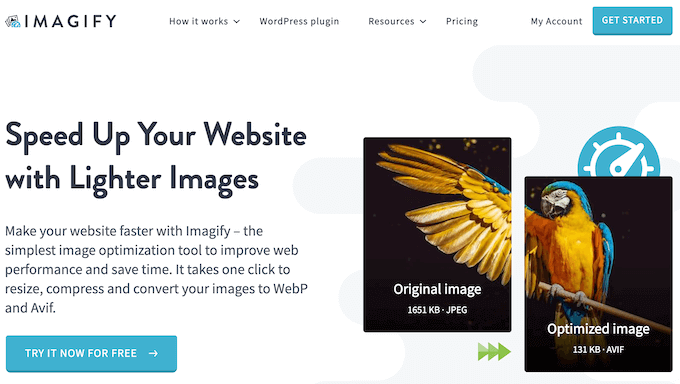
Imagify Überprüfung: Warum es in WordPress verwenden?
Imagify ist ein beliebtes Plugin zur Bildoptimierung, das die Leistung Ihrer Website durch Größenänderung und Komprimierung Ihrer Bilder verbessern soll.
Imagify kann Bilder automatisch optimieren, wenn Sie sie hochladen, verfügt aber auch über einen Bulk-Optimierer. Mit diesem Tool können Sie Ihre gesamte Website nach nicht optimierten Bildern durchsuchen und diese dann auf der Grundlage Ihrer Imagify-Einstellungen komprimieren, in der Größe anpassen und in andere Formate konvertieren.
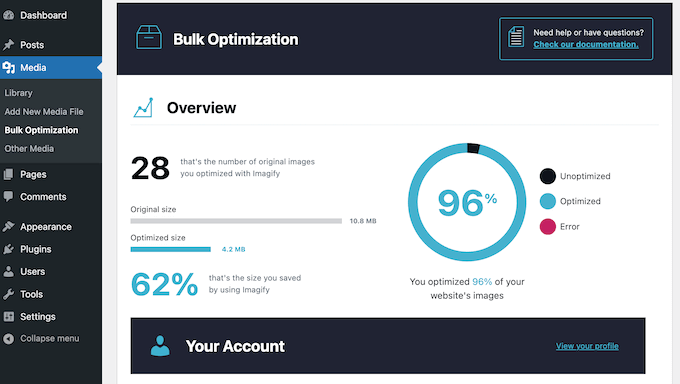
Imagify kann insbesondere Bilder in die modernen Formate WebP und AVIF konvertieren. Das heißt, es kann Speicherplatz sparen, die Leistung Ihrer Website steigern und sogar Ihr WordPress SEO verbessern, ohne die Bildqualität zu beeinträchtigen.
Wenn Sie gerade erst anfangen oder ein begrenztes Budget haben, können Sie die Lite-Version von Imagify von WordPress.org herunterladen.
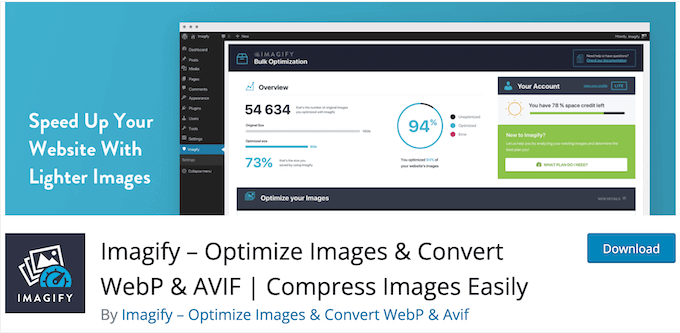
Mit diesem kostenlosen WordPress-Plugin können Sie 200 MB Bilder pro Monat optimieren und diese Bilder in WebP konvertieren. Wenn Sie jedoch mehr Bilder optimieren möchten, müssen Sie ein Upgrade auf das Premium-Plugin vornehmen.
Imagify Bewertung: Ist es das richtige Bildoptimierungs-Plugin für Sie?
Es gibt viele Möglichkeiten, die Geschwindigkeit und Leistung Ihrer Website zu verbessern, aber die meisten klugen Website-Besitzer verwenden ein Plugin zur Bildoptimierung. Das liegt daran, dass Bilder länger zum Laden brauchen als Text. Nicht optimierte Dateien können also große Auswirkungen auf die Ladegeschwindigkeit Ihrer Seite haben.
Sehen wir uns also an, ob Imagify das richtige Plugin für die Bildkomprimierung und -größenänderung für Sie ist.
1 Automatisierte Bildoptimierung
Der Einstieg in Imagify ist denkbar einfach. Zu Beginn können Sie es wie jedes andere WordPress-Plugin installieren und aktivieren. Danach können Sie den Anweisungen auf dem Bildschirm folgen, um Ihren Imagify-API-Schlüssel hinzuzufügen.
Standardmäßig optimiert Imagify automatisch alle Bilder, die Sie in die Mediathek hochladen.
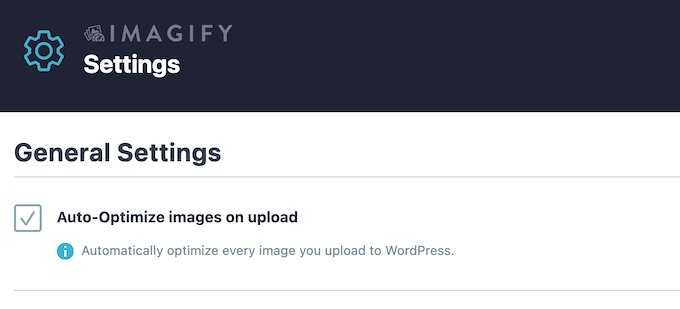
Auf diese Weise können Sie mit Imagify eine Menge Zeit sparen und sich auf wichtigere Bereiche wie das Wachstum Ihres Online-Geschäfts konzentrieren.
Möchten Sie genau sehen, welche Auswirkungen Imagify auf Ihren WordPress-Blog oder Ihre Website hat?
Im Imagify-Dashboard finden Sie einige nützliche Statistiken, darunter die insgesamt eingesparten MB und den Prozentsatz der optimierten Bilder im Vergleich zu den nicht optimierten Dateien.
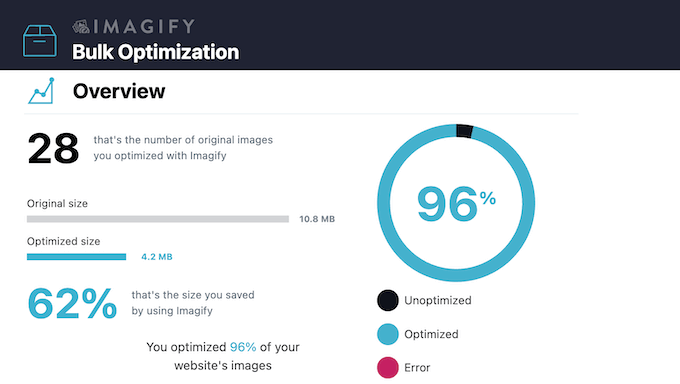
2. Optimieren Sie alle Ihre Bilder
Imagify kann die Größe von JPG-, PNG-, WebP- und GIF-Dateien sowie von PDFs, die Sie in WordPress hochgeladen haben, ändern und komprimieren.
Sie können Imagify auch so konfigurieren, dass Bilder innerhalb eines bestimmten Ordners optimiert werden. Weitere Informationen zu diesem Thema finden Sie in unserem Leitfaden für Einsteiger zur Datei- und Verzeichnisstruktur von WordPress.
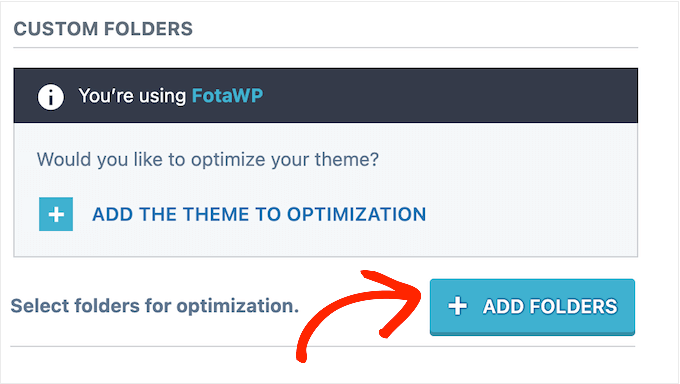
Standardmäßig optimiert Imagify alle von WordPress erstellten Bildgrößen, wie z. B. Post-Thumbnail und Medium. Sie können jedoch festlegen, dass einige dieser Größen ignoriert werden.
Diese Funktion ist besonders nützlich, wenn Sie das kostenlose Plugin verwenden, da die zusätzlichen Größen auf Ihre monatliche Imagify-Nutzung angerechnet werden.
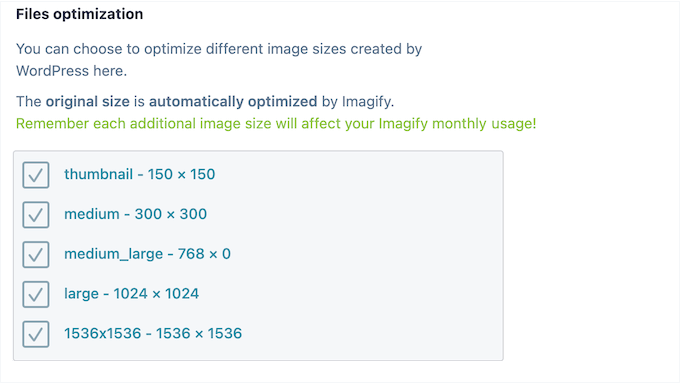
Schließlich kann Imagify die Bilder Ihres WordPress-Themes optimieren.
3. Manuell oder massenhaft optimieren
Haben Sie bereits einige Bilder auf Ihre Website, Ihren Blog oder Ihren Online-Shop hochgeladen? In diesem Fall bietet Imagify einen Bulk-Optimierer, der Ihre Website nach nicht optimierten Bildern durchsuchen kann.
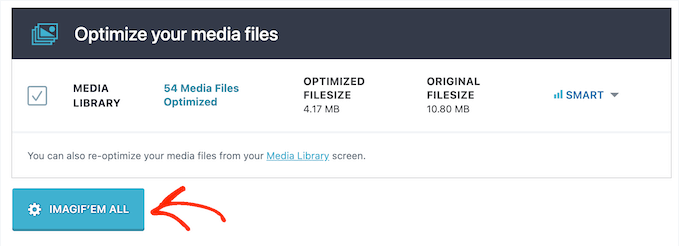
Imagify komprimiert diese Bilder im Hintergrund. Das bedeutet, dass Sie den Bulk Optimizer laufen lassen können, während Sie an anderen Bereichen Ihrer WordPress-Website arbeiten.
Alternativ können Sie auch einzelne Bilder in der WordPress-Mediathek optimieren.
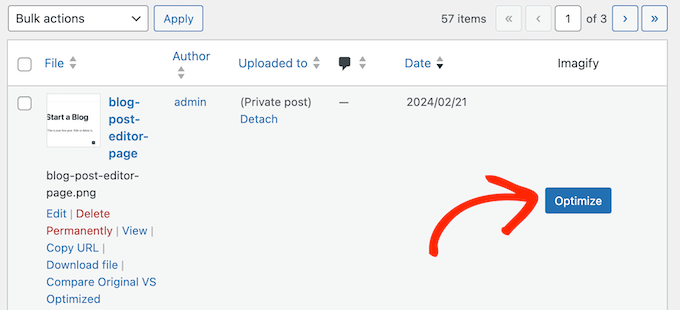
Imagify lässt sich sogar nahtlos in den integrierten WordPress-Bulk-Editor integrieren, so dass Sie mehrere Bilder auf einmal optimieren können.
4. Automatische Größenanpassung von Bild-Uploads
Mit Imagify können Sie eine Menge Platz sparen, indem Sie die Größe der Bilder auf Ihrer gesamten Website automatisch anpassen.
In den Imagify-Einstellungen können Sie eine maximale Breite für Ihre Bilder festlegen. Wenn Sie ein Bild hochladen, das größer als diese Größe ist, passt Imagify die Größe proportional an, ohne es zu beschneiden.
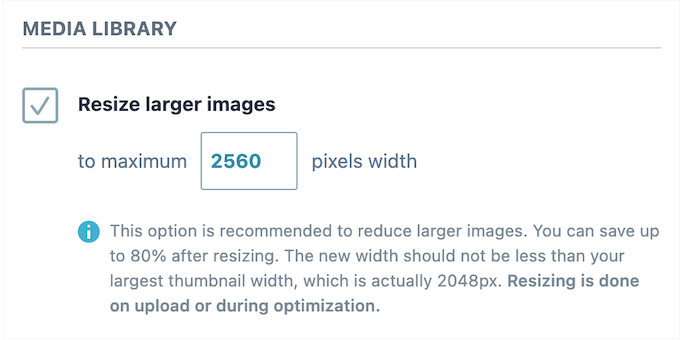
Nachdem Sie diese maximale Breite festgelegt haben, passt Imagify die Größe aller neuen Bilder, die Sie hochladen, automatisch an. Alternativ können Sie das Bulk-Optimierungstool ausführen und die Größe aller Dateien ändern, die sich bereits in der WordPress-Mediathek befinden.
5. Verlustfreie Komprimierung
Imagify unterstützt die verlustfreie Komprimierung, so dass die Gesamtgröße der Datei ohne spürbare Qualitätseinbußen reduziert werden kann.
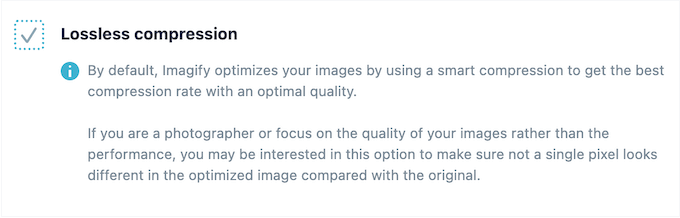
Noch besser: Imagify verfügt über einen intelligenten Komprimierungsmodus, der für jedes Bild das bestmögliche Kompressionsverhältnis und die bestmögliche Qualität ermittelt und verwendet.
6. WebP- und AVIF-Konvertierung
Mit Imagify können Sie GIF-, JPEG- und PNG-Dateien ganz einfach in das WebP-Bildformat konvertieren.
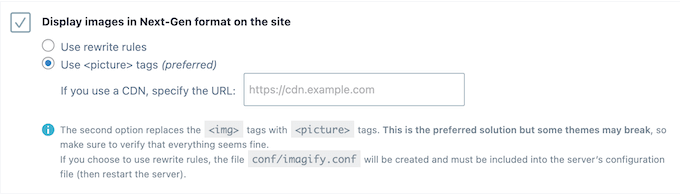
Aktivieren Sie einfach diese Option in den Einstellungen des Plugins, und Imagify erstellt WebP-Versionen Ihrer Originalbilder und aller Thumbnail-Größen.
Sie können auch wählen, ob Sie die Bilder mit htaccess oder mit einem Tag ausliefern. Die htaccess-Methode ist schneller, aber sie funktioniert nicht, wenn Sie einen CDN-Dienst verwenden. Die Tag-Methode funktioniert mit CDNs, kann aber einige WordPress-Themes beschädigen.
Auf diese Weise können Sie die Methode wählen, die die besten Ergebnisse für Ihre WordPress-Website liefert.
Zusätzlich zu WebP kann Imagify auch AVIF-Versionen Ihrer Bilder erstellen. Markieren Sie einfach ein Kästchen in den Einstellungen des Plugins, und es beginnt mit der Konvertierung von GIF-, JPG-, PNG- und sogar WebP-Dateien in AVIF.
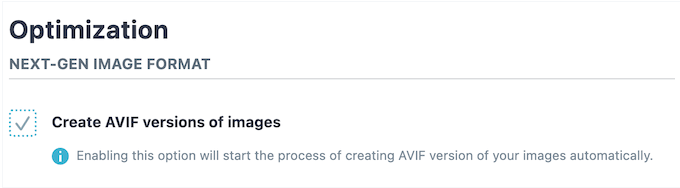
Da einige Browser AVIF nicht unterstützen, können Sie mit Imagify WebP- und AVIF-Versionen desselben Bildes erstellen. Es liefert dann die AVIF-Version, wenn sie unterstützt wird, und WebP für alle anderen Webbrowser.
7. Originalbilder wiederherstellen
Manchmal möchten Sie vielleicht das Originalbild wiederherstellen. Wenn Sie z. B. digitale Kunst schaffen, möchten Sie vielleicht digitale Downloads verkaufen. In diesem Fall benötigen Sie Zugang zu der ursprünglichen, hochauflösenden und unkomprimierten Datei.
Die gute Nachricht ist, dass Imagify Ihre Originalbilder in einem separaten Ordner aufbewahren kann.
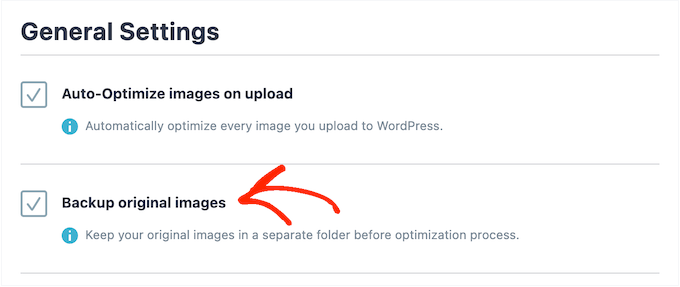
Sie können dann die ursprüngliche Version über die WordPress-Mediathek wiederherstellen.
Wenn Sie unsicher sind, können Sie sogar die Original- und die optimierte Version vergleichen, um zu sehen, welche Sie bevorzugen.
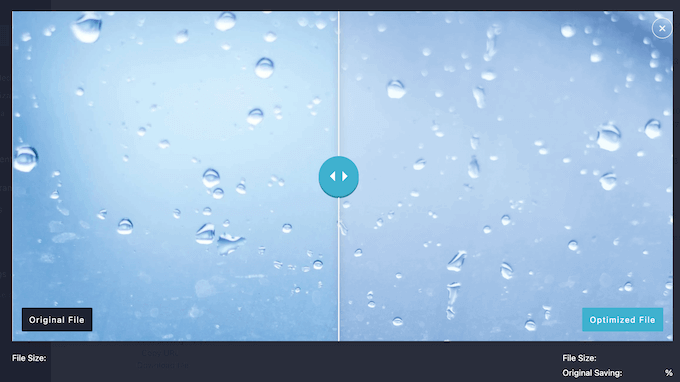
8. Bequemes Dropdown in der Symbolleiste
Imagify verfügt über ein nützliches Menü in der Symbolleiste, das einen schnellen Zugriff auf die verschiedenen Seiten ermöglicht.
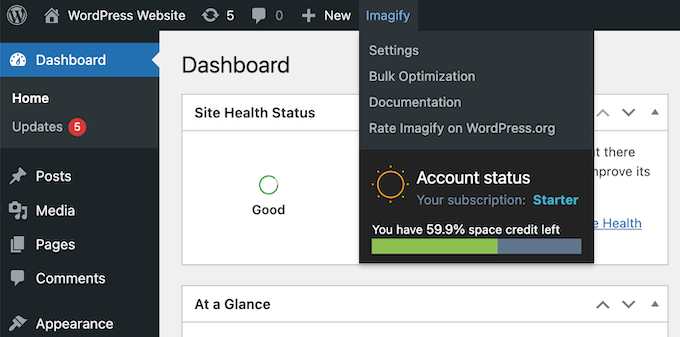
Noch besser ist, dass dieses Dropdown-Menü Ihr Speicherplatzguthaben anzeigt, so dass Sie bei Bedarf mehr Guthaben kaufen oder Ihre Lizenz aktualisieren können.
9. Kompatibel mit NextGEN
Imagify lässt sich nahtlos in NextGEN Gallery integrieren, so dass Sie über die Menüs und Seiten von NextGEN auf alle Funktionen zugreifen können.
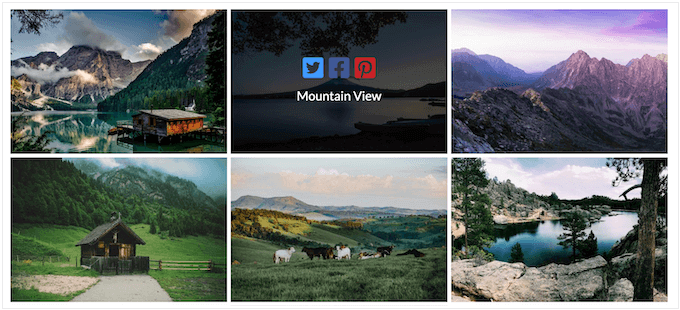
Um mehr über dieses beliebte Galerie-Plugin zu erfahren, lesen Sie bitte unsere NextGEN Gallery Bewertung.
10. Gemeinschaftliche und professionelle Unterstützung
Mit seinen unkomplizierten Einstellungen und der automatischen Optimierung ist Imagify ein sehr benutzerfreundliches Plugin. Allerdings kann die Bildoptimierung einen großen Einfluss auf alles haben, von der Benutzerfreundlichkeit bis hin zu Ihrem Core Web Vitals Score.
In diesem Sinne möchten Sie vielleicht etwas zusätzliche Hilfe, um das Beste aus seinem Plugin herauszuholen. Für den Anfang gibt es eine detaillierte Dokumentation, auf die Sie 24/7 zugreifen können.
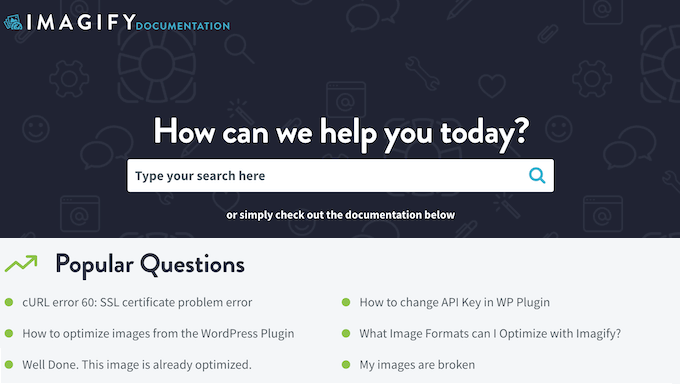
Es gibt auch einen Blog, in dem eine Reihe von Performance- und Designthemen behandelt werden, wie z. B. die Optimierung Ihres Website-Logos und von WooCommerce-Produktbildern.
Sie bevorzugen persönliche Hilfe? Dann können Sie ein Support-Ticket eröffnen und ein Mitglied des Imagify-Teams wird sich mit Ihnen in Verbindung setzen.
Weitere Informationen zu diesem Thema finden Sie in unserem Leitfaden, wie Sie WordPress-Support beantragen und erhalten.
Imagify Überprüfung: Preisgestaltung und Pläne
Sie können die Lite-Version von Imagify von WordPress.org herunterladen. Mit diesem kostenlosen Plugin können Sie 200 MB an Bildern optimieren, was in der Regel etwa 200 Bildern entspricht.
Wenn Sie mehr Dateien optimieren möchten, müssen Sie eine Premium-Lizenz erwerben.
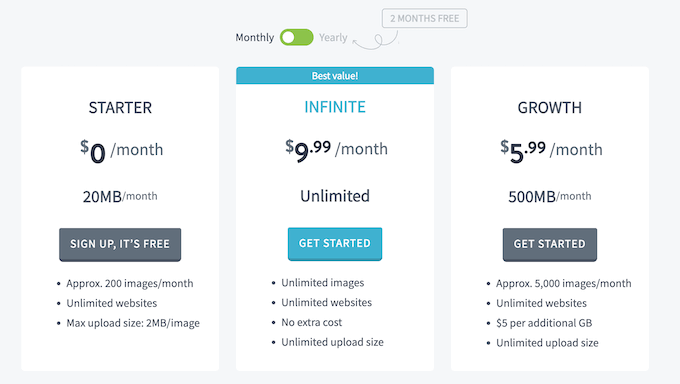
Sie haben die Wahl zwischen 2 Plänen:
- Wachstum. Für 5,99 $ pro Monat erhalten Sie ein Kontingent von 500 MB. In der Regel können Sie damit 5.000 Bilder pro Monat optimieren. Aus diesem Grund ist Growth eine gute Option für die meisten Websites und Blogs kleiner Unternehmen.
- Unbegrenzt. Für 9,99 $ pro Monat können Sie so viele Bilder optimieren, wie Sie möchten. Dieses großzügige Limit macht es zu einer guten Wahl für große Online-Marktplätze mit vielen Produktbildern, Fotografie-Websites oder jede andere Website mit vielen Bilddateien.
Imagify Bewertung: Ist es das richtige Bildoptimierungs-Plugin für Sie?
Nachdem wir uns die Funktionen, Support-Optionen und Preise angesehen haben, sind wir überzeugt, dass Imagify ein großartiges Plugin zur Bildoptimierung ist. Es verspricht, die Größe und Komprimierung von Bildern zu ändern, ohne ihre Qualität zu beeinträchtigen, und kann sogar Dateien in Next-Gen-Formate konvertieren.
Da die Geschwindigkeit ein wichtiger Ranking-Faktor ist, kann dies oft Ihr Ranking verbessern und Ihren Blogverkehr erhöhen. Eine schnellere Website bedeutet auch ein besseres Besuchererlebnis, so dass Sie möglicherweise einen Anstieg Ihrer Konversionsraten feststellen können.
Mit der kostenlosen Version von Imagify können Sie etwa 2.000 Bilder pro Monat konvertieren. Wenn Sie jedoch mehr Dateien optimieren möchten, können Sie eine Premium-Lizenz erwerben. Wenn Sie zum Beispiel auf Infinite upgraden, können Sie so viele Dateien optimieren, wie Sie möchten. Infinite ist also ideal, wenn Sie Fotos online verkaufen, digitale Kunstwerke erstellen oder eine große Anzahl von Bildergalerien haben.
Wir hoffen, dass diese Imagify-Bewertung Ihnen bei der Entscheidung geholfen hat, ob es das richtige Plugin für Komprimierung und Bildoptimierung für Sie ist. Als Nächstes möchten Sie vielleicht unseren Leitfaden zur Auswahl der besten Webdesign-Software lesen oder sich unsere Expertenauswahl der besten Drag-and-Drop-WordPress-Seitenerstellungsprogramme ansehen.
Wenn Ihnen dieser Artikel gefallen hat, dann abonnieren Sie bitte unseren YouTube-Kanal für WordPress-Videotutorials. Sie können uns auch auf Twitter und Facebook finden.



Syed Balkhi
Hey WPBeginner readers,
Did you know you can win exciting prizes by commenting on WPBeginner?
Every month, our top blog commenters will win HUGE rewards, including premium WordPress plugin licenses and cash prizes.
You can get more details about the contest from here.
Start sharing your thoughts below to stand a chance to win!